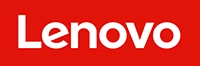Los usuarios de Google Chrome lo consideran como uno de los navegadores más rápidos y seguros de todos. La compañía de Mountain View sabe que cuenta con una aplicación de la que sacar mucho partido más allá del uso para el que se creó y todo gracias a la presencia de las extensiones que son de lo más importantes. Sin embargo, hay una cosa que a todos los usuarios les llama la atención y es que conforme pasa el tiempo a la aplicación le cuesta más y más funcionar.
Los que tengan unos conocimientos intermedios de informática sabrán que existe una forma de saber qué procesos está llevando a cabo el ordenador, y son los que sabrán que Google Chrome es una de las aplicaciones que más recursos utiliza de la memoria para trabajar.
¿Cómo sé cuántos recursos está usando Google Chrome?
Empecemos por lo básico, ya que hay personas que no saben a qué nos referimos cuando hablamos de recursos del ordenador. Este término se aplica a la capacidad de la memoria RAM que está destinada a ese programa en cuestión, la cual se utiliza para acelerar todo tipo de procesos y que la app funcione a la perfección. Sin embargo, un abuso de esta parte de tu ordenador por parte de una sola aplicación supone que todo funcione más lento hasta el punto de causar retardo en la respuesta de muchas características.
Como norma, cuantas más aplicaciones abras antes se colapsa la RAM, pero esto también lo determina las características de cada una de ellas o, mejor dicho, la cantidad de datos que genera o que tiene que mover para garantizar su correcto funcionamiento. Lo que realmente sorprende a muchos es que Google Chrome es capaz de abrir muchos procesos al mismo tiempo cuando tienes muy pocas pestañas activas, lo que llama aún más la atención de los usuarios.

Puede ser algo incomprensible, pero tiene su motivo. Lo primero de lo que te darás cuenta es que si cierras alguno al azar pueden pasar dos cosas: o una página deja de funcionar o, por el contrario, hay una característica que no funciona como debería. Por eso es importante destacar una cosa elemental que es que los navegadores tienen instaladas algunas extensiones que le otorgan nuevas funciones interesantes con las que usar la aplicación.
Estas se ejecutan en segundo plano junto al inicio del navegador, todo eso sin contar con que muchos procesos que derivan de la propia aplicación por parte de cada sitio. Esto último también influye por algo tan importante como es mantener la potencia del navegador. Dicho de otro modo, Chrome abre más procesos con cada pestaña que abre y otros que necesita para funcionar correctamente, de tal forma que te puedes encontrar con un montón de procesos en funcionamiento.
Cómo puedo evitar que se abran tantos procesos al mismo tiempo en Chrome
Aquí tenemos una de las preguntas más importantes para todos los usuarios de Google Chrome, los cuales sabrán que la eficiencia de la aplicación depende de dos cosas. Lo primero de todo es el número de pestañas que tienes abiertas, mientras que la segunda responde a la capacidad de tu RAM, que cada vez es más amplia en los ordenadores de última generación.
Por eso, los mejores consejos que te podemos dar son los siguientes:
- Cerrar las pestañas que no utilices: parece obvio, pero es el consejo más sencillo y efectivo que podemos darte si quieres que Google Chrome cierre procesos innecesarios y mejorar su rendimiento. Siguiendo con lo que te decíamos antes, no solo cerrarás las páginas que no visitas, también eliminarás todos los datos que está cogiendo de tu RAM para devolverla algo de velocidad.
- Elimina extensiones: la otra parte del navegador, y probablemente una de las más activas tiene que tener la app, son las extensiones. Es cierto que Google Chrome dispone de una extensa tienda de extensiones sobre desarrollo mejorar las capacidades de esta aplicación hasta límites insospechados. Algunas son tan interesantes que te permiten monitorizar un histórico de los precios del producto que tienes delante o incluso ponerte música en función del momento del día, pero todas ellas ocupan memoria así que lo mejor es desinstalar aquellos que no necesitas.
Podríamos explicar un tercer paso que es el de eliminar procesos directamente desde el administrador de tareas. Esta función es realmente efectiva cuando se trata de recuperar partes de la memoria RAM que de otra manera estás malgastando para que funcione todo correctamente, pero tiene una contraposición muy mala y es que no sabes exactamente qué es lo que estás quitando por lo que puede que estés eliminando un proceso que realmente no es necesario o de repente eliminar una página que estás visitando sin querer. Lo cierto es que indicios de saber cuál es una página y cuál no y es echar un vistazo a la cantidad de memoria que está ocupando el proceso siendo los más grandes los que pertenecen a las pestañas que has abierto.